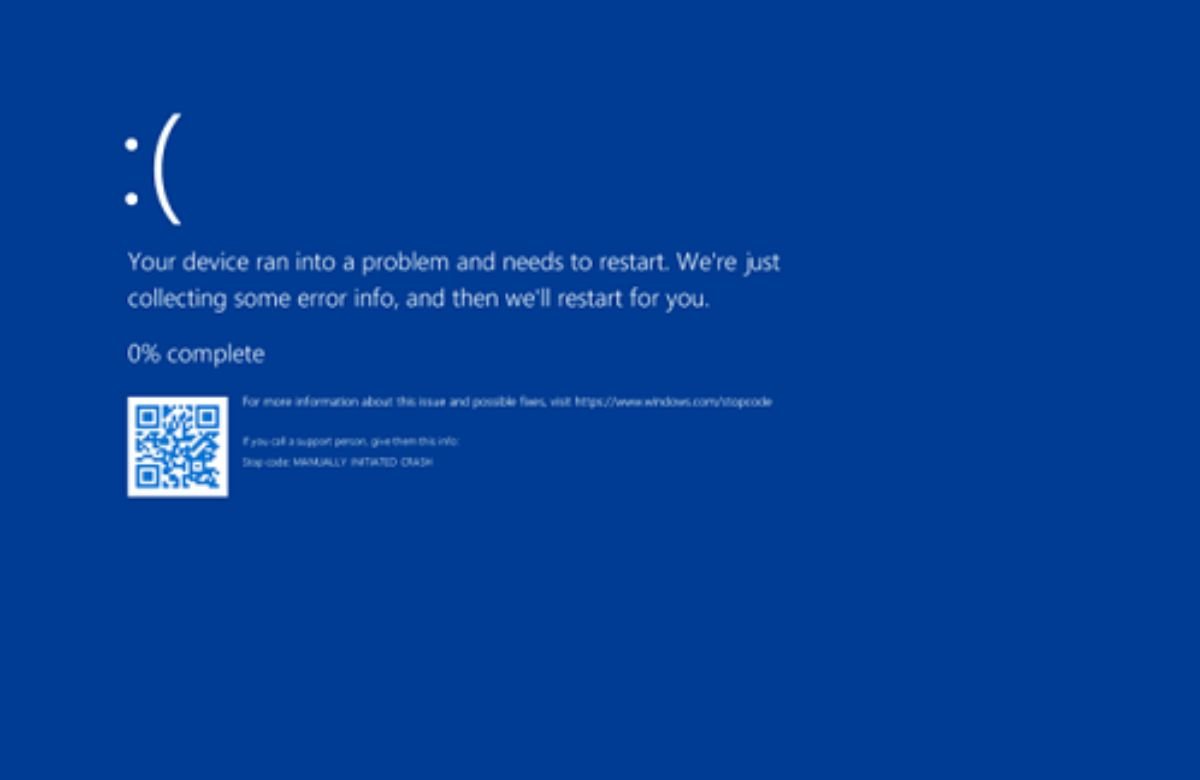
Solución de errores de pantalla azul en Windows: una guía paso a paso
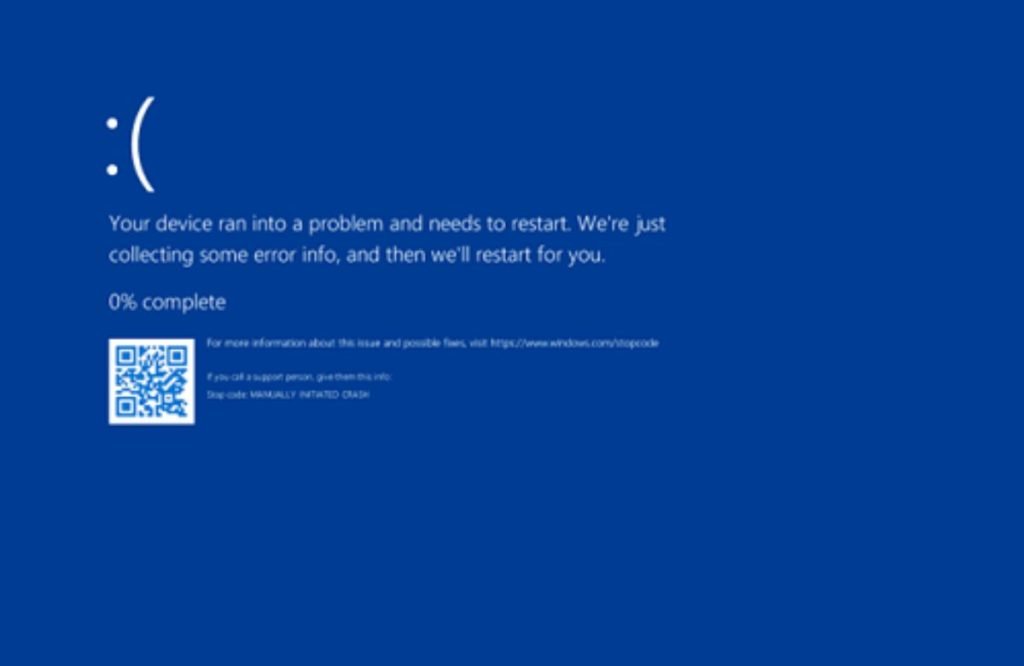
Si alguna vez te has encontrado con una pantalla azul de la muerte (BSOD) en tu computadora con Windows, sabrás lo frustrante y alarmante que puede ser. Este temido error ocurre sin previo aviso, interrumpiendo tu trabajo y poniendo en riesgo tus datos. Sin embargo, la solución de errores de pantalla azul en Windows no tiene por qué ser un misterio. Con esta guía paso a paso, te ayudaré a comprender qué es y cómo puedes solucionar este problema.
La pantalla azul es básicamente el mecanismo de tu sistema operativo para protegerse ante un error grave. Aparece con códigos de error y mensajes que, aunque al principio parecen incomprensibles, son la clave para encontrar una solución. En este artículo, exploraremos las causas comunes y te proporcionaré una serie de pasos que puedes seguir para recuperar tu PC de la pantalla azul de la muerte de Windows.
¿Qué es la pantalla azul de la muerte?
La pantalla azul de la muerte, también conocida como BSOD, es una pantalla de error de detención mostrada por el sistema operativo Windows cuando no puede recuperarse de un error del sistema. Es un indicador de que algo muy grave ha ocurrido y que se necesita tomar acción inmediata para prevenir daños mayores.
Este error puede ser causado tanto por problemas de software como de hardware. A veces, una simple actualización de un controlador o la instalación de un nuevo programa puede ser el desencadenante. Otras veces, podría ser un signo de un hardware defectuoso. Identificar la causa subyacente es el primer paso para solucionar este problema.
¿Cuáles son las causas de una pantalla azul de bloqueo?
Las causas de una BSOD pueden variar desde fallas de hardware hasta errores de software. Algunos de los culpables más comunes incluyen:
- Controladores de hardware desactualizados o incompatibles.
- Software de sistema corrupto o errores de registro.
- Conflictos entre programas o con el sistema operativo.
- Fallas de hardware como memoria defectuosa, disco duro con errores o problemas de sobrecalentamiento.
¿Cómo arreglar y recuperar tu PC de la pantalla azul de la muerte de Windows?
Para arreglar y recuperar tu PC de una BSOD, es importante seguir una metodología de diagnóstico y reparación:
- Tomar nota del código de error y buscar su significado para entender la causa del problema.
- Retirar cualquier hardware nuevo que haya sido instalado recientemente.
- Actualizar controladores y software del sistema.
- Realizar un escaneo completo de virus y malware.
- Comprobar la integridad del disco duro y la memoria.
- Restaurar el sistema a un punto anterior si los pasos previos no resuelven el problema.
Pasos generales de solución de problemas para pantallas azules
Los pasos a seguir para solucionar pantallas azules pueden incluir:
- Reiniciar tu computadora y ver si el problema persiste.
- Ingresar en modo seguro y desinstalar programas o controladores recientes.
- Usar el solucionador de problemas de pantalla azul que Windows proporciona.
- Ejecutar comandos de reparación como el chkdsk para verificar la integridad del disco.
- Actualizar Windows para asegurarse de que tienes las últimas actualizaciones de seguridad y rendimiento.
Errores comunes de detención en Windows y cómo solucionarlos
Algunos de los errores de detención más comunes incluyen:
- INACCESSIBLE_BOOT_DEVICE: Suele estar relacionado con problemas en el disco duro.
- MEMORY_MANAGEMENT: Indicativo de problemas con la RAM o la gestión de memoria.
- IRQL_NOT_LESS_OR_EQUAL: Asociado a problemas con controladores o hardware incompatible.
Para solucionar estos errores, tendrás que realizar tareas específicas como actualizar controladores, realizar pruebas de memoria o ejecutar una reparación de inicio.
Preguntas relacionadas sobre la resolución de errores de pantalla azul en Windows
¿Cómo se soluciona el error de pantalla azul de Windows?
Para solucionar el error de pantalla azul, debes iniciar por identificar el código de error que aparece en la pantalla. Este código te dará pistas sobre la causa del problema. A partir de ahí, puedes seguir pasos como los mencionados anteriormente para intentar solucionar el problema.
Es importante tener en cuenta que en algunos casos, especialmente si se trata de un problema de hardware, puede ser necesario llevar tu equipo a un servicio técnico profesional.
¿Cómo solucionar la pantalla azul de la muerte?
La solución a la pantalla azul de la muerte comienza con la prevención, realizando mantenimientos regulares y manteniendo el sistema operativo y los controladores actualizados. Si ya te encuentras ante una BSOD, las herramientas de recuperación de Windows y las opciones de arranque avanzado serán tus aliadas para intentar una reparación.
Si estas medidas no funcionan, la restauración del sistema o incluso la reinstalación de Windows podrían ser necesarias.
¿Qué hacer cuando la pantalla de la computadora se pone azul?
Si tu pantalla se pone azul, debes mantener la calma y apuntar los detalles del código de error presentado. Intenta reiniciar tu equipo y si el problema persiste, sigue los pasos de solución de problemas adecuados o busca asistencia profesional.
Recuerda, la información que brinda la pantalla azul es valiosa para diagnosticar y solucionar el problema.
¿Cómo solucionar pantalla azul desde CMD?
Para solucionar la pantalla azul desde el CMD, puedes utilizar comandos como "sfc /scannow" que escanea y repara archivos del sistema o "chkdsk" para verificar el estado del disco duro. Estos comandos pueden ayudar a corregir errores que podrían estar causando la BSOD.
Es importante ejecutar la consola de comandos como administrador para asegurarte de que tienes los permisos necesarios para realizar estas tareas.
La solución de errores de pantalla azul en Windows es un proceso que puede ser complejo, pero siguiendo una metodología clara y con las herramientas adecuadas, es posible recuperar la estabilidad de tu sistema. Recuerda mantener siempre una copia de seguridad de tus datos más importantes y no dudes en buscar ayuda profesional si te sientes abrumado por la situación. Con paciencia y los pasos adecuados, podrás decir adiós a la pantalla azul de la muerte.
Si quieres conocer otros artículos parecidos a Solución de errores de pantalla azul en Windows: una guía paso a paso puedes visitar la sección Últimas Noticias.
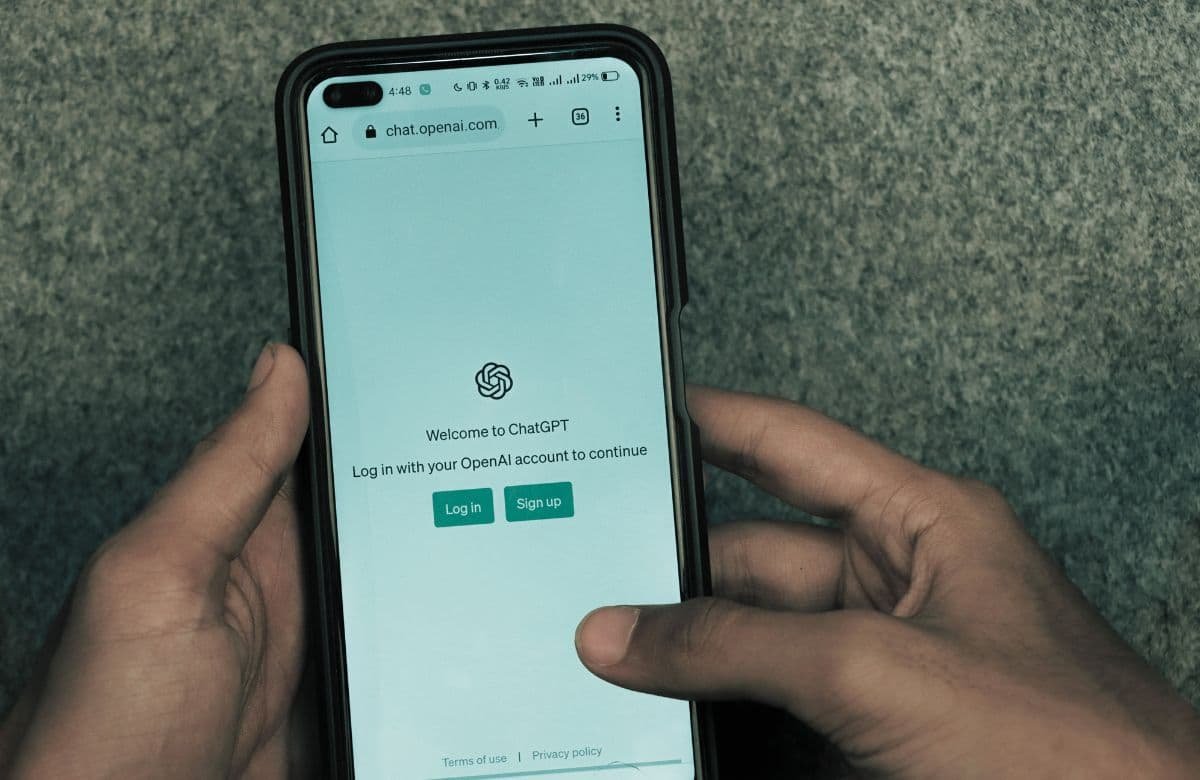
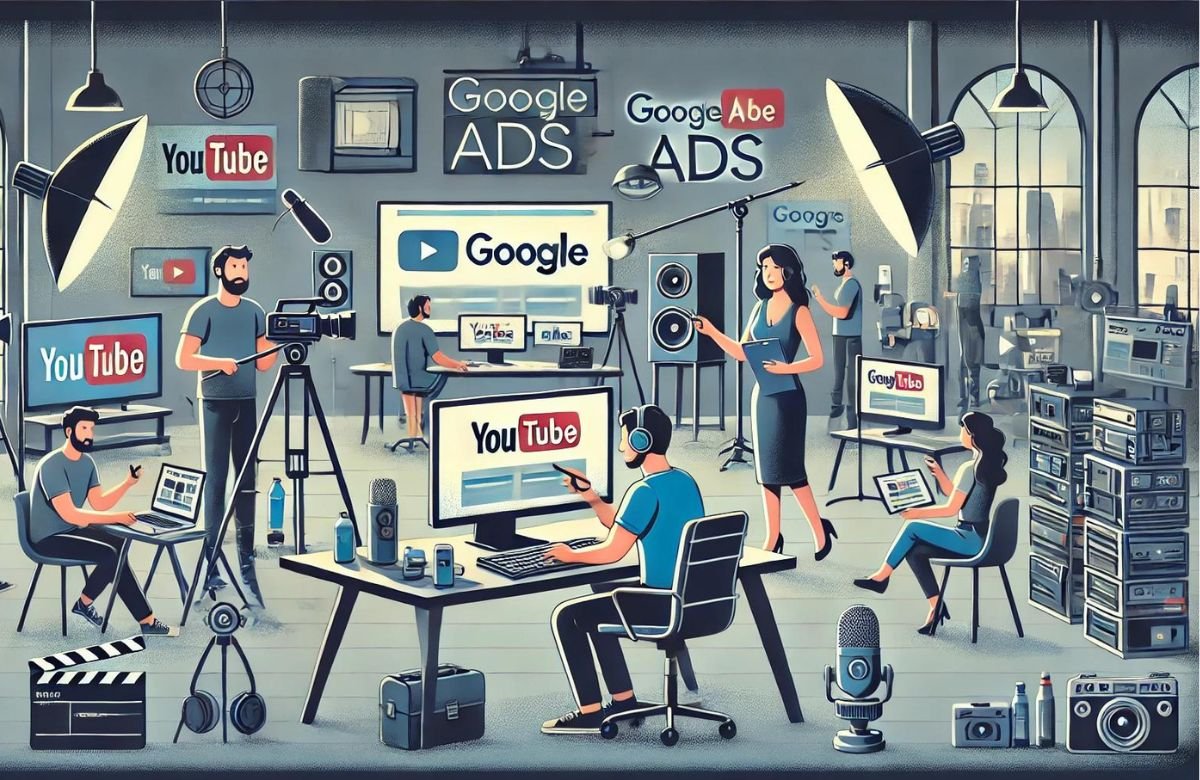

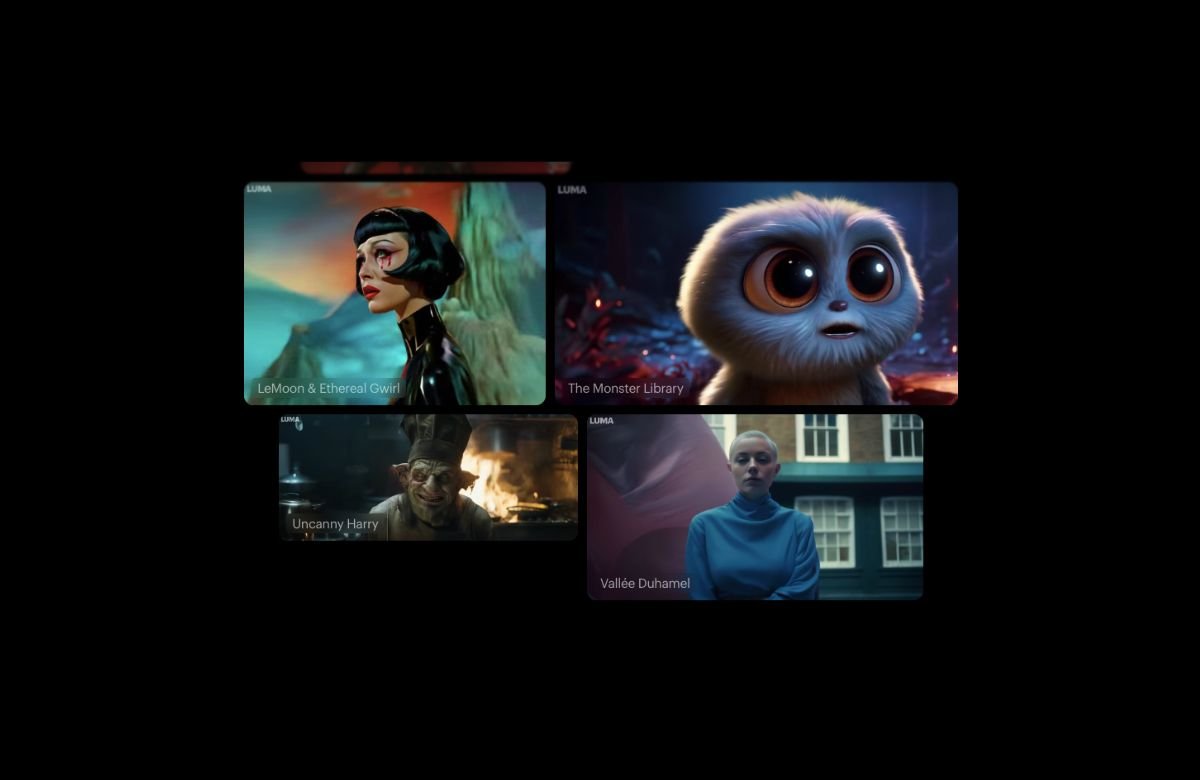

Más Noticias Fintech